Cara memperbaiki aplikasi yang tampak kabur di Windows 10 atau Windows 11
Cara memperbaiki aplikasi yang tampak kabur di Windows 10 atau Windows 11
Cara memperbaiki aplikasi yang tampak kabur di Windows 10 atau Windows 11
Deskripsi
Artikel ini adalah instruksi langkah-demi-langkah untuk memperbaiki aplikasi yang buram di Windows 10 dan Windows 11.
Sistem Operasi
- Windows 10
- Windows 11
Solusi
Gunakan langkah-langkah berikut untuk mengatasi aplikasi yang buram di Windows.
Windows 10
Gunakan fitur bawaan Windows 10 untuk memperbaiki aplikasi yang buram
- Masuk ke Start dan Settings.
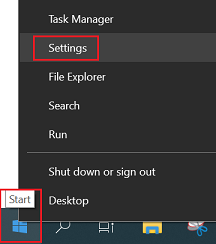
- Pilih System.
- Pilih Display.
- Di bawah Scale and layout, pilih Advanced scaling settings.
_20220426070021190.jpg)
- Kemudian aktifkan opsi Biarkan Windows mencoba memperbaiki aplikasi agar tidak buram.
_20220426070118691.jpg)
Jika fitur bawaan tidak membantu, coba ubah ukuran aplikasi
- Kembali ke panel pengaturan Display.
- Di bawah Scale and layout, ubah Ukuran teks, aplikasi, dan item lainnya ke opsi Direkomendasikan.
_20220426070637267.jpg)
- Restart PC Anda untuk menyimpan perubahan.
Coba ubah tingkat resolusi
- Di panel Display, di bawah Scale and layout, ubah Resolusi ke opsi Direkomendasikan.
_20220426071908324.jpg)
- Restart PC Anda untuk menyimpan perubahan.
Coba perbarui driver Anda
- Gunakan fitur Search untuk mencari dan membuka Device Manager. Di Device Manager, klik kanan pada Grafik driver dan jalankan pembaruan driver.
_20220426072250490.png)
- Di jendela berikutnya, pilih Cari secara otomatis untuk drivers. Setelah selesai, restart PC Anda untuk menyimpan perubahan.
_2022042607274040.jpg)
Windows 11
Gunakan fitur bawaan Windows 11 untuk memperbaiki aplikasi yang buram
- Masuk ke Start dan Settings.
- Pilih System >Display.
- Di bawah Scale and layout, gunakan menu drop-down untuk mengubah skala sistem teks, aplikasi, dan item lainnya.
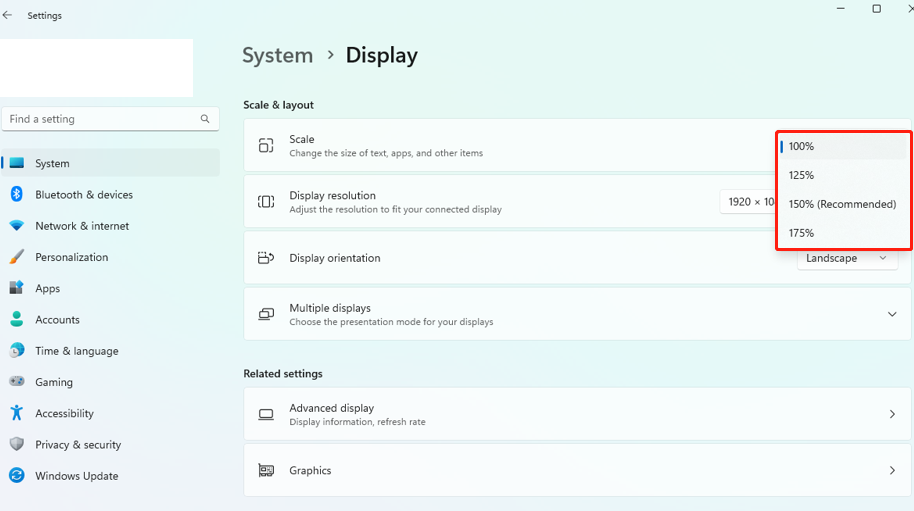
- Gunakan menu drop-down untuk mengubah resolusi tampilan.
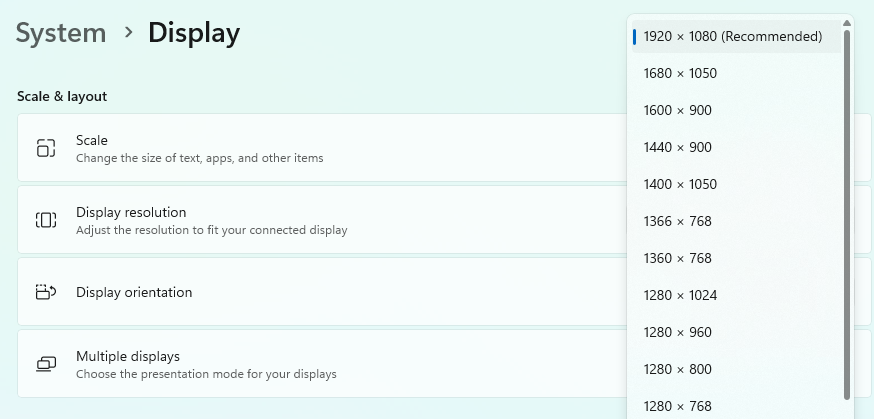
Aktifkan Teks ClearType
Jika teks masih buram, aktifkan ClearType untuk membuatnya lebih tajam.
Gunakan bilah Pencarian untuk mencari sesuaikan teks ClearType, lalu ikuti instruksi untuk mengaktifkan ClearType.
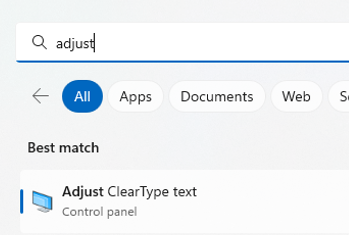
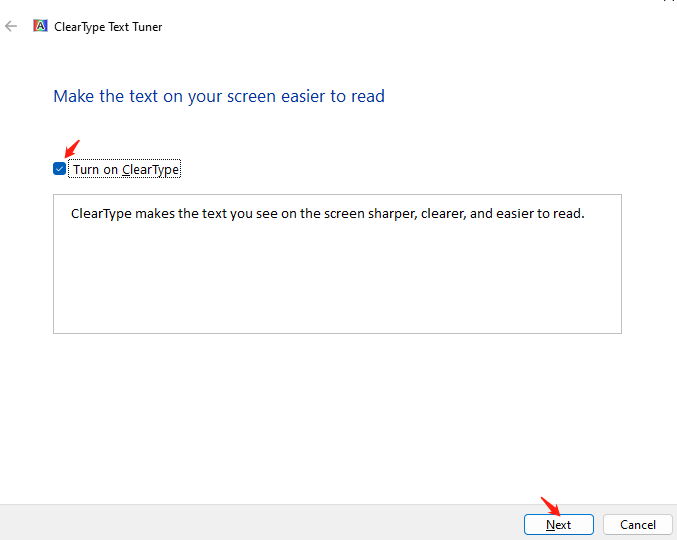
Atur kinerja grafis untuk aplikasi tertentu
- Masuk ke Start dan Settings.
- Pilih System >Display.
- Pilih Graphics. Klik Options untuk aplikasi yang buram.
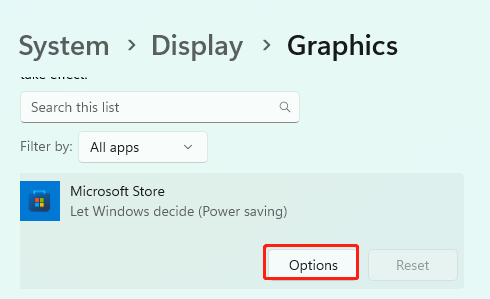
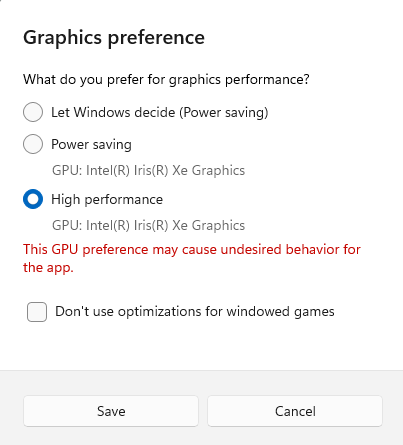
- Pilih Kinerja tinggi, lalu klik Simpan. Restart aplikasi ini untuk menerapkan perubahan.
Coba perbarui driver Anda
- Gunakan fitur Search untuk mencari dan membuka Device Manager.
- Di Device Manager, klik kanan pada Grafik driver dan jalankan pembaruan driver.
_20220426072250490.png)
- Di jendela berikutnya, pilih Cari secara otomatis untuk drivers. Setelah selesai, restart PC Anda untuk menyimpan perubahan.
_2022042607274040.jpg)
Artikel Terkait
Your feedback helps to improve the overall experience

